rocket domain was triggered too early. This is usually an indicator for some code in the plugin or theme running too early. Translations should be loaded at the init action or later. Please see Debugging in WordPress for more information. (This message was added in version 6.7.0.) in /home/ojeroshd/graphic.ojeroshd.ir/wp-includes/functions.php on line 6114
توانایی ترکیب تصاویر با یکدیگر یک مهارت بسیار مفید برای عکاسان و گرافیستها است. اگرچه اکثر افراد می خواهند تصویر را مستقیما با دوربین بگیرند، اما مواردی وجود دارد که ادغام تصاویر با هم مفید و ضروری است. به همین ترتیب، تصویری که در ذهن ما وجود دارد، همیشه در لحظه گرفتن عکس با دوربین امکان پذیر نخواهد بود. ادغام عکس های چندگانه می تواند تصویر ذهنی را به واقعیت تبدیل کند. با روشهای مختلفی برای این کار وجود دارد با برنامههای مختلف اما نرمافزار فتوشاپ به صورت خیلی حرفهای اینکار را برای ما انجام میدهد و دستمان خیلی بازتر است برای این کار. حال در مقاله زیر ما به ادغام چند تصویر در فتوشاپ، ترکیب چند عکس در فتوشاپ و همینطور نحوه ادغام دو عکس با یکدیگر میپردازیم. تا انتها همراه ما با باشید.
برای ادغام چند تصویر در فتوشاپ از روشی ساده و راحت این کار را انجام میدهیم، به عنوان مثال دو تصویر زیر را میخواهیم باهم ترکیب کنیم.

ابتدا از قسمت open تصویر اول خود را وارد نرم افزار فتوشاپ میکنیم.
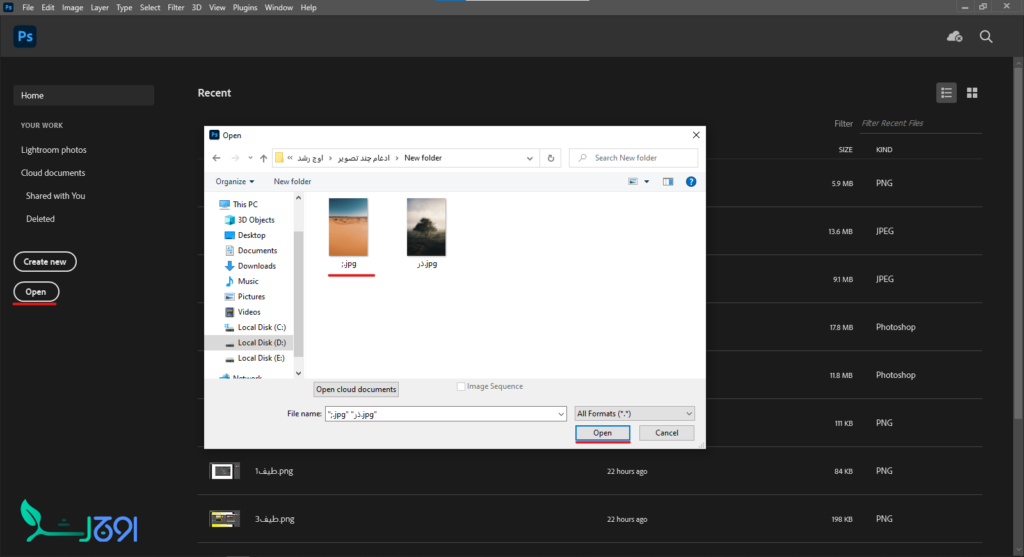
در مرحله بعد باید تصویر دوم را روی تصویر اول بندازید که در سربرگ های بالا از قسمت File گزینهی Place Embedded را انتخاب کرده و تصویر دوم را اضافه کنید.
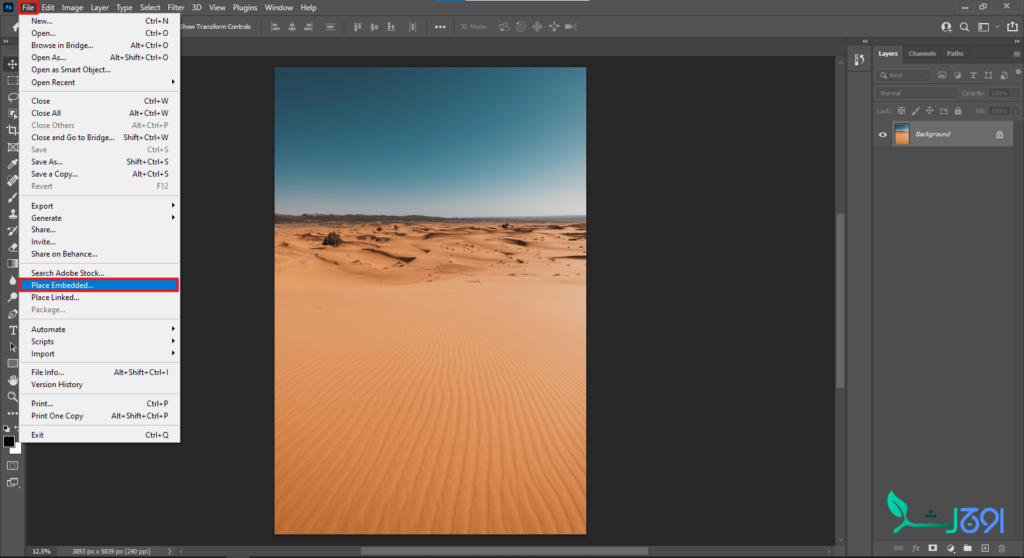
همین الان اینجا کلیک کنید و دوره جامع و کامل نرمافزار فتوشاپ 2023 را تهیه کنید و تمام این تکنیکهای فتوشاپ را یاد بگیرید.
در این مرحله وقتی تصویر اضافه شد میتوانید با استفاده از دستگیرهها سایز تصویر را تنظیم کنید. در نهایت روی تایید کلیک یا دکمه Enter را بزنید.
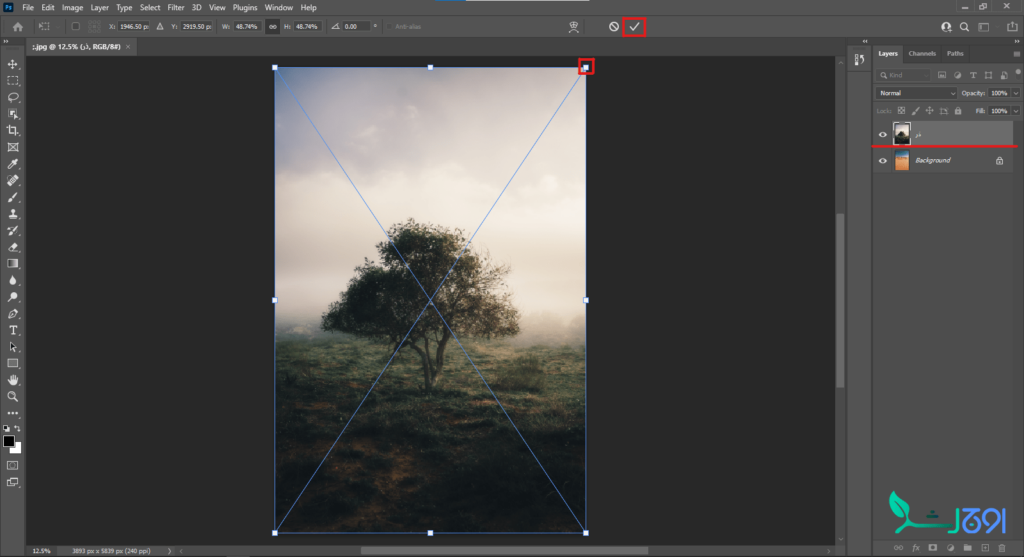
اینجا در قسمت لایهها کشوی Blend Mode را باز کنید از گزینههای موجود یکی یکی تست کنید تا دوتصویر برایتان باهم ترکیب شوند و به تصویر مورد نظر خودتان برسید.
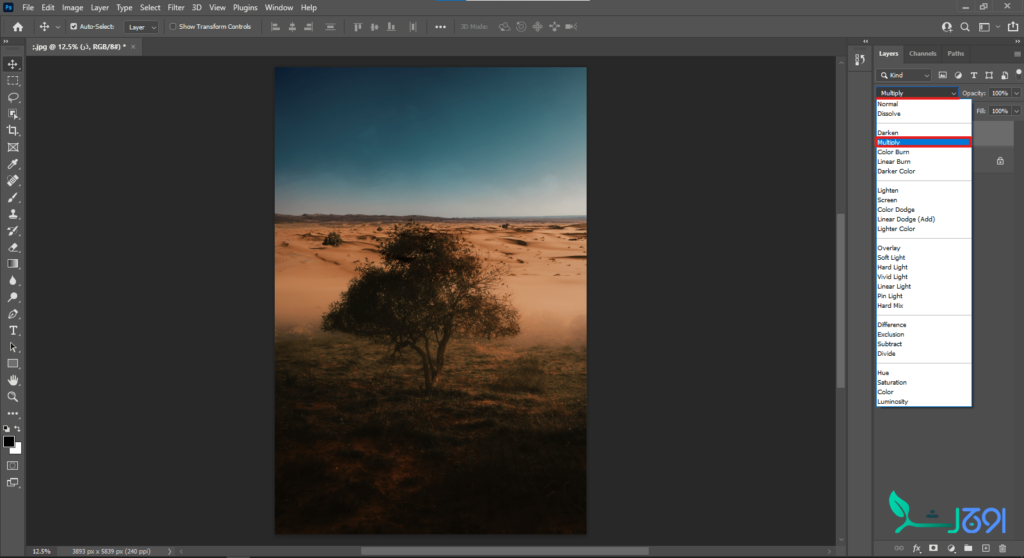
برای این دو تصویر ما از گزینهی Multiply استفاده کردیم و خروجی کار مطلوب بود.
نحوه ادغام دو عکس با یکدیگر راه و روشهای مختلفی دارد ما سادهترین روش را برایتان گفتیم، در این روش گزینههای Blend Mode برای هر تصویری فرق میکند و شما باید همه آنها را چک کرده تا به تصویر مطلوب خود برسید.
موفق باشید.
پایان